Elke smartphone, hoe goedkoop ook, is uitgerust met een locatiefunctie waarmee het toestel te allen tijde weet waar je bent. De GPS van de telefoon stelt u in staat uw positie op een kaart te volgen of gebruik te maken van controle- en monitoring-apps, navigatie of zelfs games zoals Pokémon GO.
Een GPS die niet goed werkt, kan betekenen dat u uw telefoon niet normaal kunt gebruiken, dus het is heel begrijpelijk dat u dit probleem zo snel mogelijk wilt oplossen en uw telefoon wilt kunnen gebruiken zoals u dat voorheen deed, of het nu om routes door te configureren Google Maps, plaats uw mobiel in een bepaald gebied of speel "Go" -titels waarvan u downloadt Google Play.

In dit artikel gaan we u daarbij helpen door u oplossingen aan te bieden voor uw locatie problemen , ongeacht of uw smartphone actief is Android of het is een iPhone.
De redenen waarom de GPS meestal niet werkt:
Er zijn verschillende factoren die ervoor kunnen zorgen dat de GPS van uw telefoon niet meer werkt en voorkomen dat we onze positie correct bepalen. Er kan een fout optreden na het installeren van een Android-update, de smartphone is verkeerd geconfigureerd of we hebben een applicatie zoals: Valse GPS voorkomen dat de locatie van de smartphone correct wordt uitgevoerd. Om deze reden is het eerste dat u moet doen, controleren of u geen app van dit type op uw mobiel hebt geïnstalleerd.

Maar we mogen ook niet vergeten dat we, om de locatie goed te laten werken, buiten moeten zijn. De dikke muren van een gebouw zijn geen vrienden met deze functie van onze telefoons en kunnen tijdelijk het GPS-signaal blokkeren , net zoals uw apparaat het signaal mogelijk niet goed kan opvangen als u zich op een externe locatie bevindt.
Soms werken navigatie-apps niet goed, niet omdat de GPS doet het niet , maar omdat de software, dat wil zeggen de app die je gebruikt om je door de straten te loodsen, niet up-to-date is of omdat de cache overbelast is.
Wat de reden ook is waarom deze belangrijke functionaliteit van uw telefoon niet werkt, het oplossen van dit probleem is een eenvoudig proces dat in slechts een paar minuten kan worden voltooid.
Lokalisatie op Android repareren
Als je een smartphone hebt van Samsung, Xiaomi, OPPO, rijk, Motorola, Nokia… dat wil zeggen, een die werkt met het Google-besturingssysteem, de oplossingen voor GPS-problemen zijn praktisch hetzelfde. Volg deze tips om een einde te maken aan je hoofdpijn
GPS-status controleren
Hoewel het proces van controle de GPS-status is iets dat meestal door technici wordt gebruikt, je kunt het nog steeds zonder veel moeite op je mobiel controleren. Er zijn geheime besturingssysteemmenu's die wel of niet werken, afhankelijk van het merk van je telefoon. Het enige dat u hoeft te doen, is de app Telefoon openen, op de knop Nummer invoeren tikken en een van deze codes invoeren:
- * # * # * # * # 1472365
- *#*#4636#**
- * # 0 * #
- #7378423#**
- * # * # * # * # 1575
Zodra u toegang heeft tot het menu, tikt u op 'sensortest' en selecteert u de optie GPS-test. Het apparaat zal de mobiele locatiefunctie testen en ons informeren als er een probleem mee is. Dan moet de telefoon voor reparatie worden aangeboden.
Aangezien deze codes mogelijk niet voor u werken, kunt u optioneel een GPS-test-app installeren die automatisch de GPS-functie van uw apparaat analyseert en eventuele problemen detecteert die de prestaties kunnen beïnvloeden.
Locatieservices in- en uitschakelen
Na het uitvoeren van de test is dit het eerste wat u moet doen zodra u een probleem met de locatieservices van uw smartphone . In sommige gevallen is het in- en uitschakelen van GPS misschien alles wat u hoeft te doen om het normaal te laten werken.
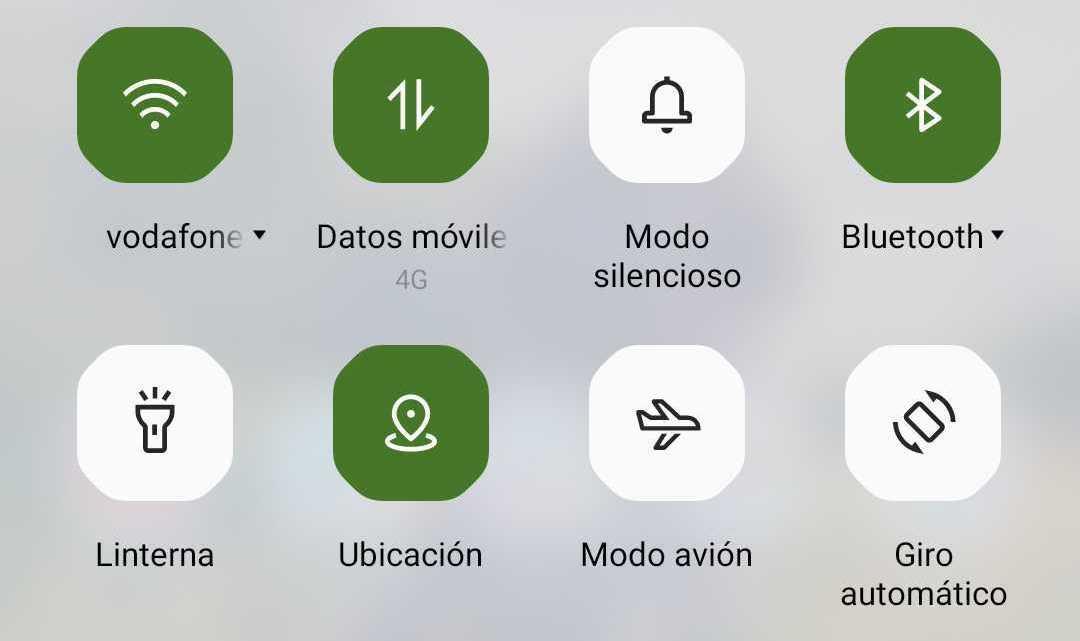
Als u dit doet, wordt het bijgewerkt en krijgt het apparaat de kans om eventuele problemen op te lossen waardoor het niet zoals gewoonlijk werkte. Om dit te doen, hoeft u alleen maar het meldingenpaneel boven aan het apparaatscherm weer te geven en druk op het GPS/Locatie-pictogram . Laat deze functie een korte tijd uitgeschakeld voordat u deze weer inschakelt en kijk of deze weer normaal werkt.
herstart je smartphone
Als de bovenstaande bewerking ons niet de resultaten heeft opgeleverd die we hadden verwacht, moet u het proberen je smartphone opnieuw opstarten . Dit geeft het apparaat de kans om instellingen te resetten die ertoe hebben geleid dat de GPS niet meer werkt.
Hoewel dit een snelle oplossing is voor GPS-problemen, moet u zich ervan bewust zijn dat de oorzaak van het probleem kan blijven bestaan. In dat geval raden we u aan de telefoon weer uit te schakelen en nog een paar minuten te wachten om hem in te schakelen. Als alles hetzelfde blijft, moeten we door naar de volgende oplossing.
Vliegtuigmodus uitschakelen
De vliegtuigmodus voorkomt dat uw mobiele telefoon verbinding maakt met Wi-Fi-netwerken, datanetwerken, Bluetooth inschakelt en ook geen locatieservices gebruikt. Door het te activeren, zorgt u ervoor dat het apparaat de verbinding verbreekt met de netwerken die van invloed waren op de GPS.
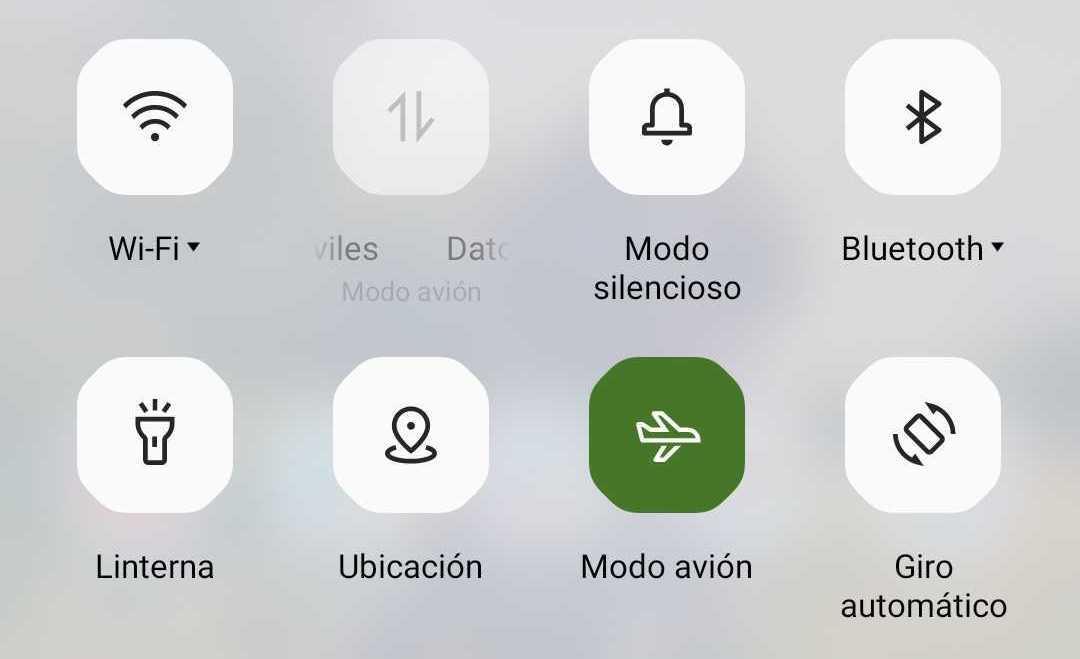
De vliegtuigmodus is toegankelijk via het meldingenpaneel en je hoeft alleen maar het pictogram aan te raken om het te activeren. Laat de vliegtuigmodus ongeveer een minuut aan staan en schakel deze vervolgens uit door nogmaals op het pictogram te tikken om te controleren of de GPS weer werkt.
Laad de batterij van het apparaat op
Huidige telefoons kunnen in energiebesparende modus als de batterij bijna leeg is, zelfs als je dit niet hebt ingesteld, of in ieder geval niet meer weet dat je deze instellingen hebt ingeschakeld. Om welke reden dan ook, deze manier om de batterij op Android-telefoons te sparen, schakelt GPS uit in een poging het stroomverbruik te minimaliseren.
Door de batterij van uw apparaat te allen tijde opgeladen te houden, kunt u problemen met de locatieservice voorkomen, maar het kan geen kwaad als u problemen ondervindt, controleer of de modus is uitgeschakeld in de batterij-instellingen en stap, laad op het apparaat.
Wis de cache van de getroffen app
Bijna alle problemen met de locatie worden gedetecteerd in Google Maps, Pokémon GO of een andere navigatie-app of game. Gegevens in de app-cache nemen mogelijk te veel ruimte in beslag op uw telefoon, waardoor: GPS om te stoppen met werken . Gelukkig is het heel eenvoudig om de cache van de betreffende app in slechts een paar eenvoudige stappen te wissen.
- Open de app Instellingen
- Zoek het submenu Toepassingen
- Blijf navigeren door de apps die op je telefoon zijn geïnstalleerd totdat je de Maps-app, Pokémon Go of de app bereikt die crasht
- Voer ze allemaal in en open hun opslagmenu
- Klik nu op Cache en gegevens wissen
- Start vervolgens de telefoon opnieuw op en controleer of de GPS correct werkt

Locatiefouten op iPhone oplossen
De oplossingen zijn praktisch hetzelfde op de iPhone, maar sinds iOS en Android zijn zeer verschillende besturingssystemen, de manier om bij elk van hen te komen is anders. Doe het volgende om de probleem met lokaliseren Apple telefoons .
Start locatieservices opnieuw
Om te beginnen kunt u opnieuw opstarten locatieservices op je iPhone . Als het slechts een kleine storing is die het probleem veroorzaakt, zou het uit- en weer inschakelen van locatieservices moeten helpen, net als op Android-telefoons. Om dit te doen, moet u deze stappen volgen:
- Open de Instellingen-app op uw iPhone
- Scroll naar beneden naar Privacy
- Tik op Locatie op het volgende scherm
- Zet de schakelaar naast Locatie uit
- Wacht een paar seconden en zet hem weer aan
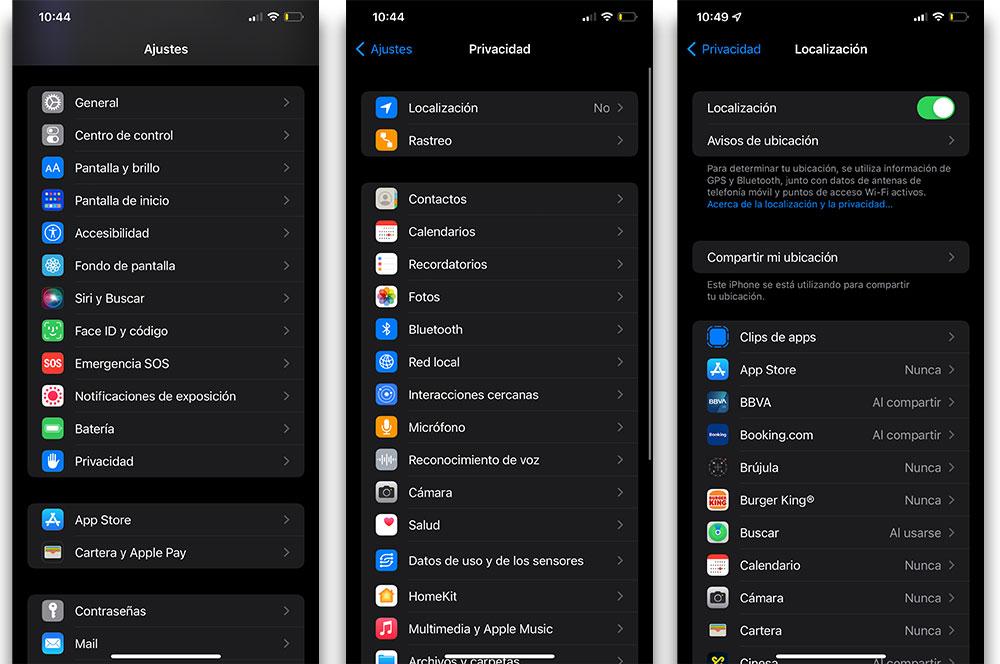
Open daarna een van de apps zoals Apple Maps die locatiegebaseerde services gebruikt om te controleren of dit het probleem heeft opgelost.
Gebruiksbeperkingen controleren
Als u locatieservices niet op uw iPhone kunt schakelen omdat de optie grijs is, hebt u deze mogelijk per ongeluk ingeschakeld Privacy Beperkingen de Schermtijd-tools gebruiken op uw Cupertino-telefoon. Het oplossen is zo eenvoudig als dit:
- Open het menu Instellingen
- Voer de opties voor gebruikstijd in
- Ga naar Privacy- en inhoudsbeperkingen
- Tik vervolgens op Locatie
- Selecteer Wijzigingen toestaan en zorg ervoor dat de schakelaar naast Locatieservices is ingeschakeld
Pinpoint-locatiesysteem inschakelen
Alle soorten navigatietoepassingen en andere vereisen nauwkeurige locatiegegevens om locatiegegevens te verkrijgen. Als uw iPhone-applicaties uw exacte locatie niet kunnen bepalen, werkt de GPS mogelijk niet zoals het zou moeten en kunt u problemen krijgen zoals die waarmee we vandaag te maken hebben.
Zoals u zich kunt voorstellen, kunt u controleren of u de nauwkeurig locatiesysteem op de volgende manier:
- Open de app Instellingen
- Zoek de app waarvoor u de exacte locatieoptie wilt instellen
- Tik op Locatie en zet de schakelaar naast Precieze locatie aan
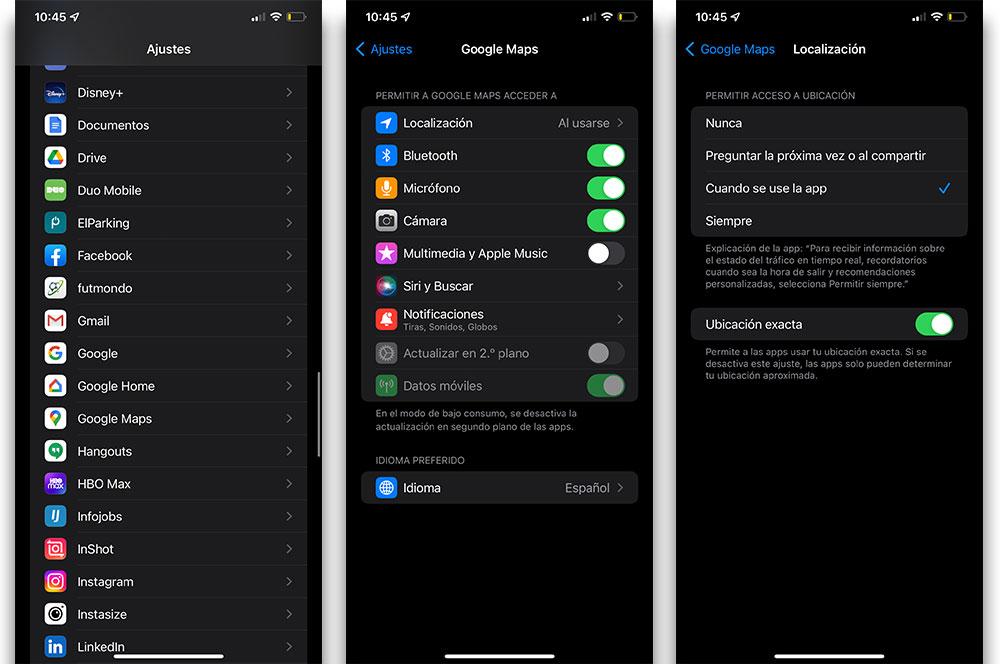
Open een app zoals Google Maps en kijk of de locatieservices nu werken. De perfectie.
Achtergrondvernieuwing inschakelen
Soms verschillende apps die gebruikmaken van iPhone gps toegang nodig hebben tot de app-verversingsfunctie op de achtergrond, waarmee ze in feite de gegevensverbinding kunnen gebruiken, zelfs als de app niet op de voorgrond draait. Doe het zo:
- Open de app iOS-instellingen
- Scroll naar beneden om op Algemeen . te tikken
- Tik op Achtergrond App vernieuwen
- Selecteer Wi-Fi en mobiele data op het volgende scherm
De limiet voor dataverbruik uitschakelen
inschakelen databegrenzers op je iPhone kan ervoor zorgen dat al die tools die internet gebruiken niet meer normaal werken. En aangezien de apps een actieve internetverbinding nodig hebben om uw locatie constant te volgen, kunt u problemen tegenkomen als gegevenslimieten zijn ingeschakeld. Zo kun je het uitschakelen:
- iPhone-instellingen openen
- Toegang tot het wifi-menu
- Tik op het informatiepictogram naast je huidige netwerk en schakel de modus voor weinig gegevens uit
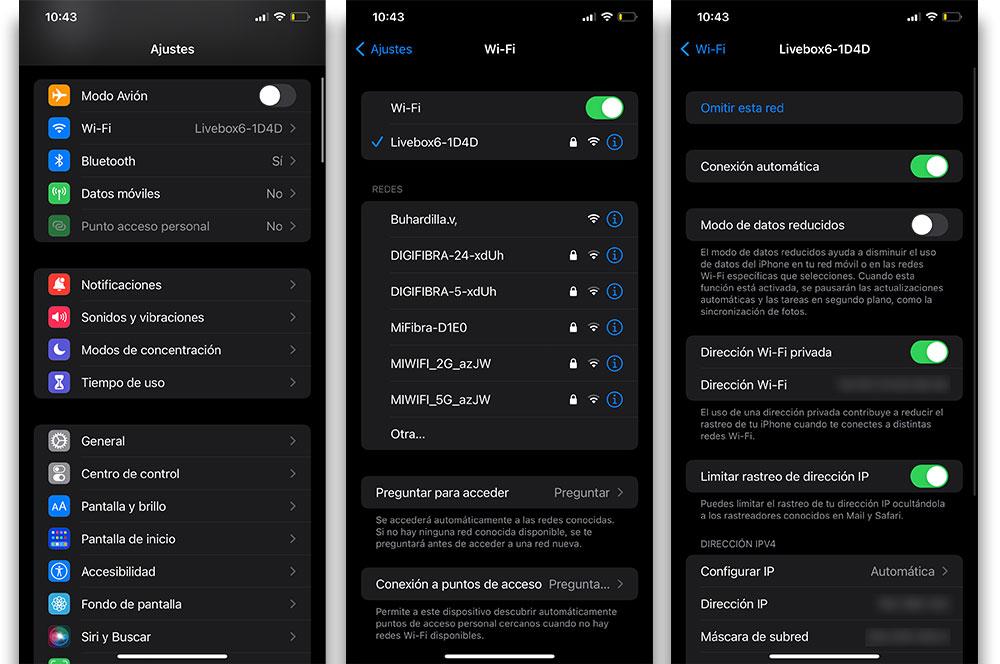
Om deze optie te deactiveren wanneer we mobiele data gebruiken, moet je hetzelfde doen, maar in de Mobiele data-opties en niet in de Wi-Fi-opties. Eenmaal binnen, zet u de modus voor weinig gegevens uit.
